 18-03-2009
, 09:59:56
18-03-2009
, 09:59:56
|
#3 |
| Staff Retirado Con Honores Denunciante Mítico
 |  Respuesta: Como Hago pa Montar 2 Sistemas Operativos Respuesta: Como Hago pa Montar 2 Sistemas Operativos
bueno este es un tutorial para instalar dos sistemas operativos en tu pc tambien estan los programas que necesitas para hacerlo:
Para seguir este tutorial te hará falta lo siguiente:
1- disquete de inicio de W98/SE 2- el disco MS-DOS de Partition Magic 3- el disco de rescate de Bootmagic Para instalar dos sistemas operativos, se necesitan 2 particiones primarias, donde se instalarán cada uno de ellos y otra/s particiones donde tener los datos. Con un Gestor de arranque (el Bootmagic) al iniciar el ordenado,r elegimos en que SO queremos entrar. El otro quedará automáticamente oculto, como si hubiera desaparecido del disco duro. De esta forma nunca uno interferirá con el otro. Los datos, en cambio, al estar en otras particiones son accesibles desde ambos, o desde uno de ellos (eso lo podemos configurar a nuestro gusto dependiendo de los SOs que elijamos). Yo siempre tenía W98SE y Windows 2000 (en adelante W2K). El primero de ellos para probar programillas, juegos y demás utilidades, y el segundo para trabajar. W2K es un SO muy seguro, especialmente si las particiones a las que tiene acceso emplean el sistema de archivos NTFS, el nativo de W2K. Por otro lado W98SE, es un SO que acepta prácticamente todos los programas y juegos existentes, pero es bastante inestable, poco seguro en cuanto a protección de datos y no es capaz de acceder a particiones con sistema de archivos NTFS. Si tenemos nuestros datos importantes en NTFS, sólo podremos acceder desde W2K y si utilizamos W98SE para jugar, amigos/invitados, etc..tendremos un PC bastante seguro y versátil.
De todas formas podemos también tener W2K en ambas o Windows XP (en adelante WXP) y W2K. Si elegimos esta opción podemos configurarlos de forma que desde uno no se pueda acceder a los datos del otro gracias al sistema de seguridad de archivos NTFS. También podemos tener Linux. Y también podemos tener 3 SO si quisiéramos, solo hay que seguir el mismo proceso...
PRIMER PASO: REDUCIENDO C:
Nota 1: Vas a realizar cambios importantes en el disco duro, así que antes haz una copia de seguridad de tus datos importantes por lo que pueda pasar...
Nota 2: Esta vez he utilizado la version 7 en castellano del Partition Magic, en vez de la 5 inglesa de los tutoriales anteriores.
Vamos a preparar la partición para el segundo SO. Supondré que tienes W98 instalado en una partición primaria y una partición lógica para los datos tal y como quedó en mi anterior tutorial "Backups con Ghost". En primer lugar, arranca con un disco de inicio (ver tutorial "Como instalar Windows 98SE") sin necesidad de cargar los controladores del CD-Rom. Una vez haya iniciado, inserta el disquete con el Partition Magic 7 (en adelante PM7) y entra en el programa:
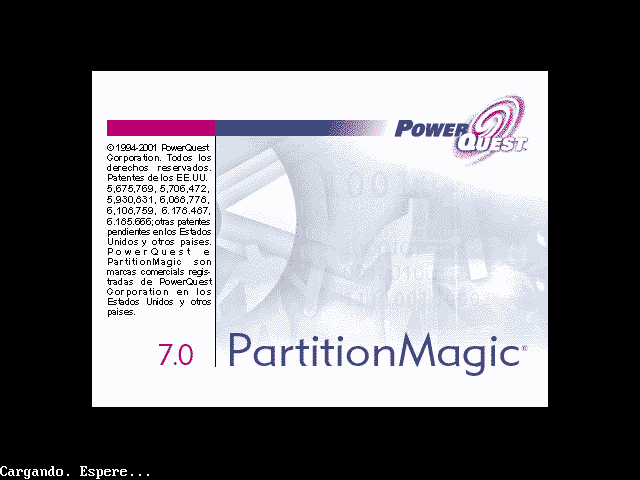
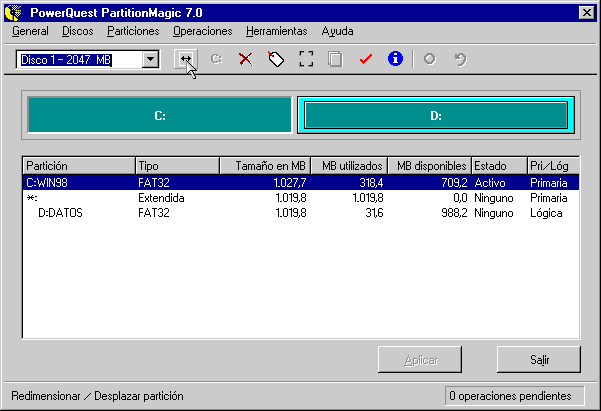
Como ves, se encuentra igual que al terminar el anterior tutorial. Selecciona "C:" y ve a "Operaciones > Crear/Redimensionar", o (más rápido) pulsa en el botón marcado con una doble flecha para abrir la ventana correspondiente. Vamos a reducir el tamaño de la partición C: y luego el de D: para dejar espacio para crear la segunda primaria.
No temas por el sistema operativo ni por los datos, Partition Magic es capaz de modificar particiones sin afectar a los datos. Introduce el nuevo tamaño de la partición: 1027 MB (o arrastra con el ratón el extremo derecho de la partición hasta la mitad) y pulsa "Aceptar". Nota: la cantidad de 1027 MB es el ejemplo utilizado para este tutorial, pero puedes utilizar cualquier otro. El resultado debe ser algo así:
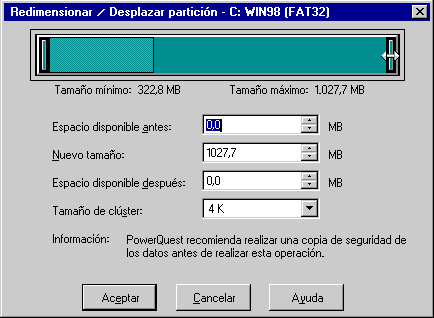

Donde ya tenemos 515,8 MB libres de espacio libre no asignado en el disco:
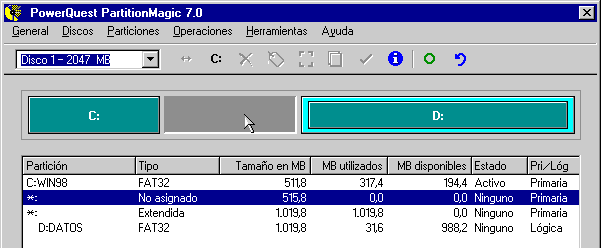
SEGUNDO PASO: REDUCIR D: Y CREAR LA PARTICION NUEVA
Ahora liberaremos otros 500 de D: para unirlos al espacio libre recién creado, realizando la misma operación, pero por pasos. En primer lugar hay que reducir la partición lógica, así que pinchamos sobre D: y de nuevo reducimos (a unos 500 Mb) utilizando el mismo sistema que en el paso anterior.
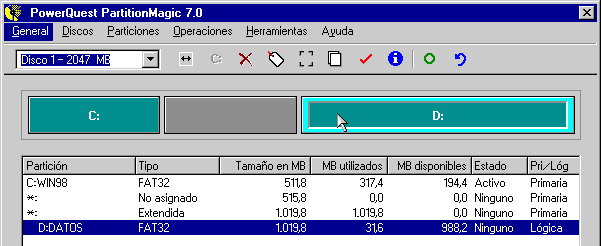
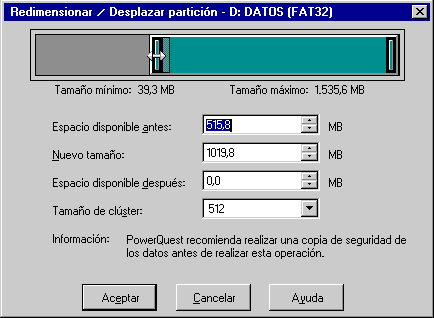
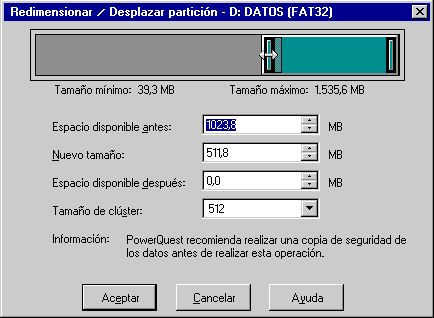
Como se ve claramente, el tamaño de D: se ha reducido y queda espacio libre en el disco, pero dentro de la partición extendida, que aparece representada con el marco azul. Este espacio no se puede unir al anterior, sino que serviría para crear otra partición lógica, pero no es nuestra intención. Pincha en el marco azul y de nuevo abre la ventana "Resize" para reducirlo hasta contener exclusivamente a D:
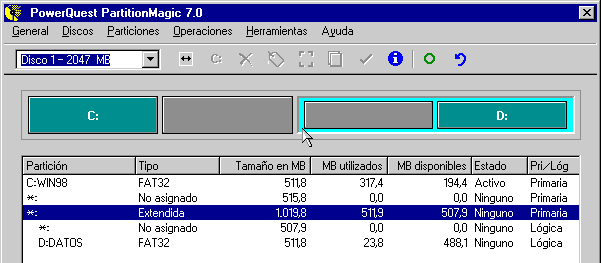


Ahora el espacio libre no está dividido en dos y ya se puede crear una nueva partición para el nuevo SO:
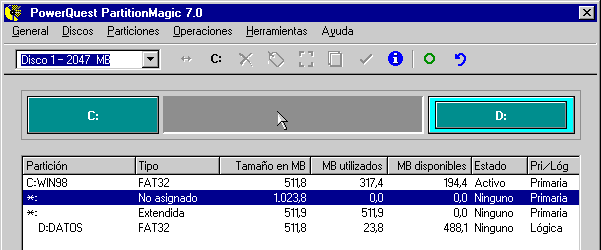
__________________ The Shevi return....  |

|  |